| Gimp | |
| Põhimõisted |
| Avamine, salvestamine ja pildiformaatide teisendamine | |
| Suuruse muutmine: luup, skaleerimine ja pügamine | |
| Peegeldamine ja transformeerimine | |
| Heledus, kontrast ja mustvalgeks teisendamine |
| Joonistuslehe avamine | |
| Pintsel ja joonistusvärv | |
| Kustukumm | |
| Aerosool | |
| Märkimine |
| Täitmine | |
| Gradient ja gradiendi editori kasutamine |
| Kopeerimine |
Teine osa
| Teksti asetamine |
| Kihtide kasutamine | |
| Kihi mask |
| Märkimine | |
| Märkimine sama värvi järgi | |
| Bezieri jooned | |
| Märgistuse salvestamine, redigeerimine ja kasutamine |
| Värviskeemid | |
| Pildi indekseerimine | |
| Histogramm | |
| Curves | |
| Levels | |
| Equalize | |
| Värvide inverteerimine | |
| Posterize | |
| Threshold | |
| Värvitasakaal | |
| Heledus ja tumedus | |
| Kontrast | |
| Hue, Saturation | |
| Värvivenitus |
| Paleti loomine | |
| Pintsliotsade lisamine | |
| Mustrite lisamine | |
| Gradiendi lisamine | |
| Hõljuvad kirjad | |
| Mustri tekitamine 1 | |
| Mustri tekitamine 2 |
Kolmas osa
Erinevate pildiformaatide kasutamine
| JPEG | |
| GIF | |
| Läbipaistev GIF | |
| Animeeritud GIF |
Neljas osa
Filtrite kirjeldused
| Filtrid | |
| Blur | |
| Pinch and Twirl | |
| Tile | |
| Bumpmap | |
| Artistic | |
| Glass | |
| Valgus | |
| Müra | |
| Video | |
| Renderdamine |
Omades märgistust ning avatud kihtide dialoogi, valige hüpikmenüüst
Select -> Save To Channel
ning imetlege alfa kanalisse salvetatud märgistust
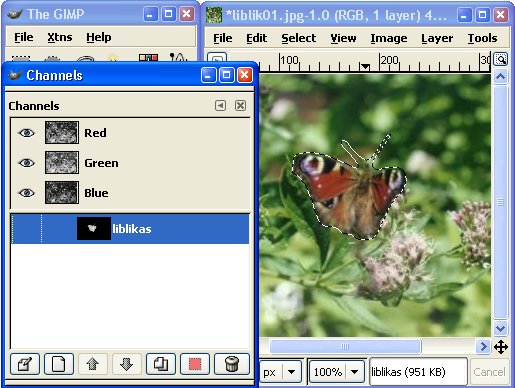
Alfa kanalit saab redigeerida nagu mustvalget so grayscale pilti. Valge ala vastab hilisemale märgistuse sisse jäävale piirkonnale kusjuures kui alfa kanali redigeerimisel kasutada pehme äärega pintslit, siis on sellest saadud märgistus pehme (feather) äärega.
Sarnaselt kalka peale joonise ajamisega on mugav redigeerida ka alfa kanalit all oleva pildi järgi. Tavaliselt kasutatakse alfa kanalil joonistamiseks pintslit ja valget või musta värvi millega saab vastavalt märgistatud ala suurendada või vähendada. Vastavalt vajadusele, saab määrata, kui tumedalt paistab nähtavaks seatud alfa kanal, kusjuures see nähtav tumedus ei mõjuta alfa kanali enda omadusi. Selleks tuleb teha hiirega kanalil topeltklõps ning kasutada avanenud dialoogi
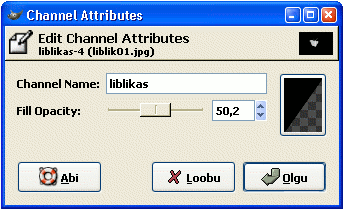
Näiteks saab nüüd korrigeerida suurenduse all liblika piirjooni musta pehme äärega pintsliga. Alfa kanali redigeerimisel tuleb teha see kanal ise aktiivseks. Soovides seda alfa kanalit märgistusena kasutada tuleb valida kanali hüpikmenüüst Channel To Selection
Näide liblika varjust
Vaatame, kuidas saab tekitada valgele taustale liblika kujutise ja sellele tumesinise varju.

Selleks
- Suurendage piisavalt pilti ning märkige vabakäemärkijaga liblikas ära, soovitavalt väikese varuga.
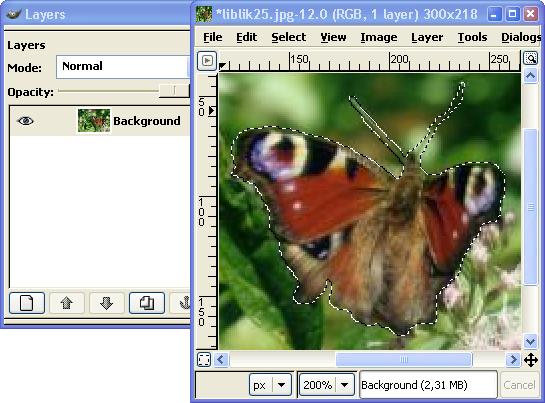
- Salvestage märgistatu alfakanaliks.
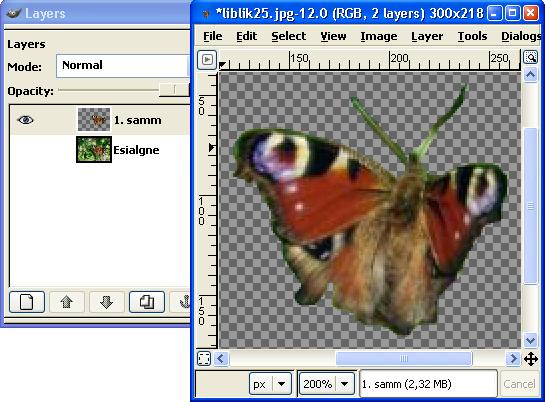
- Tekitage veel üks kiht, seekord valge ning kopeerige liblika sellele.
- Valige varjuvärv ning täitke liblikas selle värviga.
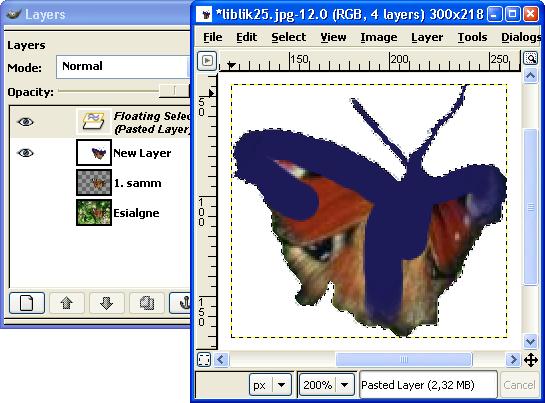
- Nüüd võib muuta varju Bluriga piisavalt uduseks. Nihutage varju ja liblikat teineteise suhtes.
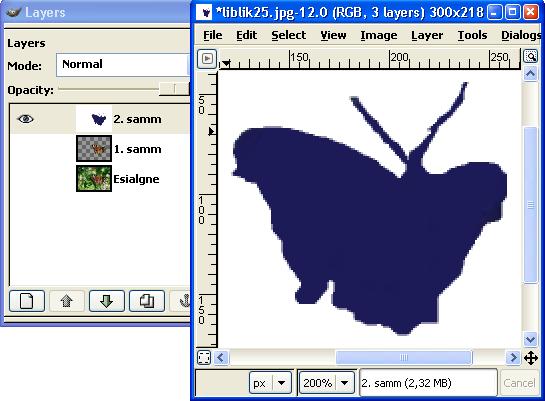
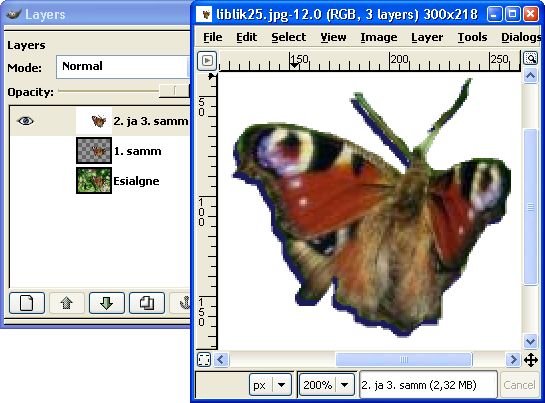
- JPEG-ks salvestamisel eemaldage tarbetud kihid ning tehke Flatten Image ning skaleerige sobivaks.
